최종확인날짜 : 2020.3.4
1. 개요
이 글에서는 홈 네트워크 간 파일 공유/클라우드 서버를 주목적으로 홈 서버를 만들기 위한 준비과정입니다. 홈 서버로 많이 사용하는 리눅스를 사용하기로 정하였으며 리눅스 기반의 여러 OS가 서버용으로 특화되었으나 이 글에서는 가장 기본적인 라즈베리파이(Raspberry Pi)를 개발한 라즈베리 파이 재단에서 공식적으로 지원하는 라즈비안(Raspbian) OS를 사용합니다.
1.1 준비물
1. 라즈베리파이 보드(이 글에서는 Rasberry Pi 3 +B)
2. 라즈베리파이 전원 공급용 어댑터(정격전류 2 A 이상)
3. Micro SD 카드(Lite 버전 기준 4G 이상, Desktop 기준 8G 이상)
4. HDMI 케이블
2. Micro SD 카드 포맷(옵션)
Micro SD 카드가 포맷이 된 상태라면 다음 과정으로 넘어가면 됩니다. 포맷하는 이유는 여러 가지가 있지만 라즈비안 설치 중, 후 서버에 문제가 생겨 신속하게 포맷이 필요한 상황을 위해 작성하였습니다.
이 글에서는 SD Card Formatter 프로그램을 사용하는데 이 그 이유는 라즈비안을 설치하게 되면 파티션이 2 개로 나뉘는데 각각의 파티션을 포맷 후 병합하는 과정까지 한 번에 해주기 때문입니다.
2.1 SD Card Formatter 다운 및 설치
다음 링크를 통해 SD Card Formatter 설치 웹사이트에 접속합니다.

사용하는 OS에 맞게 For Windows(윈도우) 또는 For Mac(맥)를 선택합니다.

스크롤을 아래로 내려 위 화면이 나오면 Accept를 눌러 설치 프로그램을 다운로드합니다. 다운로드가 끝나면 압축을 풀어주고 설치해줍니다. 설치 과정은 Next 누르면 되니 따로 설명하지 않겠습니다.
2.2 Micro SD Card 포맷
설치된 SD Card Formatter를 실행하고 다음 화면이 뜨면 포맷하고자 하는 SD 카드를 선택한 후 아래 Format 버튼을 눌러줍니다.
데이터가 지워진다는 경고창이 뜨면 한 번 더 제대로 SD 카드를 선택한 것이 맞는지 확인한 후 Yes를 눌러 진행합니다.

다음 화면이 뜨면 포맷이 완료됩니다.
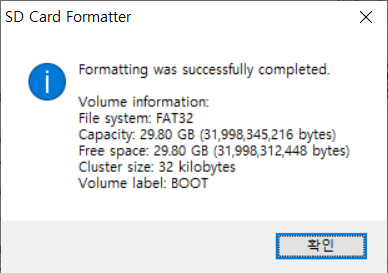
3. 라즈비안 OS 다운
라즈비안 OS 는 라즈비안 공식 홈페이지에서 받을 수 있습니다.
위 링크를 통해 접속하면 2019.6.25 기준(사진은 2019.6.20 릴리스 된 버전이 아닙니다) 3 가지 버전이 있는데 각 버전에 대해 설명하면 다음과 같습니다.
위 링크를 통해 접속하면 2019.12.28 기준 2019.9.26 일자가 최신 버전입니다. (사진과 다릅니다.)
3.1 Raspbian Stretch with desktop and recommended software(2018.11.13)
Raspbian Buster with desktop and recommended software(2020.2.13)
GUI(그래픽 인터페이스) 버전이며 파이썬, 스크래치 등 여러 가지 프로그램이 설치된 버전으로 라즈비안 자체를 즐기고 싶은 분들은 이 버전을 선택하면 됩니다.
3.2 Raspbian Stretch with desktop(2018.11.13)
Raspbian Buster with desktop(2020.2.13)
GUI 버전이지만 라즈 비안 OS 사용함에 있어 필수적인 패키지만 설치되어 있는 버전으로 가벼운 버전을 원하지만 CLI에 익숙하지 않은 분들은 이 버전을 선택하시면 됩니다.
3.3 Raspbian Stretch Lite(2018.11.13)
Raspbian Buster Lite(2020.2.13)
CLI(커맨드 라인 인터페이스) 버전으로 터미널 창을 통해 제어하므로 리눅스에 관한 정보가 없으면 다루기 힘듭니다. 하지만 인터넷을 통해 찾아가며 해결하면 되기에 서버, 임베디드 시스템으로 사용하거나 리눅스를 공부하고 하시는 분들은 이 버전을 선택하시면 됩니다.
필자는 앞서 언급하였듯이 서버용으로 사용할 계획이라 Lite 버전을 선택하였습니다. 다른 버전을 선택하더라도 설치 과정은 같으니 그대로 진행하시면 됩니다.
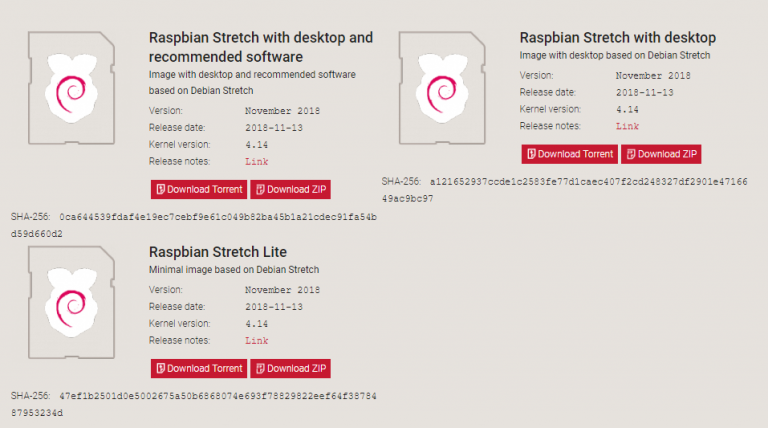
4. SD 카드에 라즈비안 설치하기
라즈비안 OS를 다운로드하는데 시간이 좀 걸리니 그 시간 동안 라즈비안을 SD 카드에 굽는 프로그램을 설치합니다.
4.1 Win32 Disk Imager 다운
이 글에서는 Win32 Disk Imager 프로그램을 사용합니다. 설치해야 하는 번거로움이 있지만 가볍고 사용하기 편합니다.
다음 링크에서 Win32 Disk Imager 프로그램을 다운로드할 수 있습니다.
다음 화면에서 Download를 누르면 다운로드가 시작되며 다운로드가 끝나면 설치 파일을 설치해줍니다. 설치 과정은 Next 만 누르면 되니 따로 설명하지 않겠습니다.
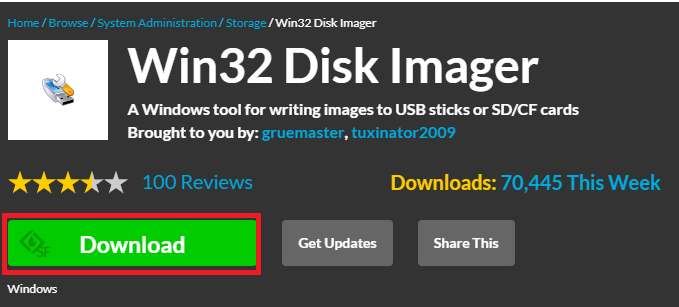
4.2 라즈비안 굽기
Win32 Disk Imager 프로그램을 실행 후 라즈비안를 설치할 드라이브와 라즈비안 이미지 파일을 선택한 후 아래 Write 버튼을 눌러줍니다. 데이터가 지워진다는 경고창이 뜨면 한 번 더 확인 후 Yes를 눌러 진행합니다.
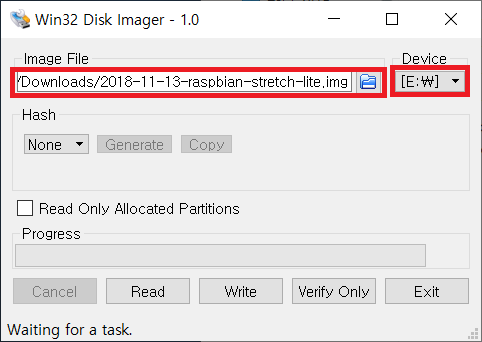
굽는 과정은 몇 분 정도 걸리는데 설치가 끝나면 윈도우에서는 다음과 같은 경고창이 뜰 수 있습니다.

일단 절대로 디스크 포맷을 누르면 안 됩니다. 이유는 라즈비안이 설치되면 부팅에 필요한 파일들이 저장되는 FAT 부분과 실제 라즈비안 구동 파일들로 구성된 EXT 파티션으로 두 개로 나뉩니다.
윈도우에서는 EXT 파티션을 읽어드리지 못하여 “이 공간을 사용하기 전에 내가 인식할 수 있는 형태로 포맷해주세요”라는 의미인 것입니다. 즉, 여기서 포맷 버튼을 눌러버리면 EXT 파티션의 데이터가 날아가 SD 카드를 부팅 시 커널 패닉(Kernel Panic)이 발생합니다.
실제로 라즈비안 설치 후 윈도우 컴퓨터에서 용량을 확인하면 SD 카드는 100 MB 도 안 되는 용량만을 사용하고 있을 것인데, 안 보이는 것뿐입니다.
취소 버튼을 누르고 다음 화면이 뜨면 굽는 과정이 정상적으로 끝난 겁니다.

6. 참고
–
'라즈베리파이 > 라즈비안' 카테고리의 다른 글
| 라즈베리파이 라즈비안 외장하드 공유폴더 만들기(Samba) (0) | 2020.01.27 |
|---|---|
| 라즈베리파이 라즈비안 네트워크 공유폴더 만들기(Samba) (1) | 2020.01.27 |
| 라즈베리파이 라즈비안 외장하드 마운트 (0) | 2020.01.27 |
| 라즈비안 raspi-config 패키지 명령어 (0) | 2020.01.27 |
| 라즈베리파이 라즈비안 설치 - 02. 라즈비안 초기 설정 (0) | 2020.01.27 |




댓글